Entdecke über 12.000 Artikel für deinen täglichen Toner- und Tintenbedarf!
Deutschlands großer Toner und Tinten Spezialist
Hersteller nicht in der Liste? Hier finden Sie weitere Hersteller
Drucken mit dem iPhone
Apples Flaggschiff iPhone 7 und auch das neue iPhone 8 erfreuen sich nicht nur im Privatbereich, sondern auch im Business-Sektor großer Beliebtheit. Diese Smartphones sind nicht nur wahre Multimedia-Talente, sondern können auch für die verschiedensten Office-Anwendungen genutzt werden. In diesem Ratgeber möchten wir Ihnen erläutern, wie das Drucken mit dem iPhone funktioniert.
Mit dem iPhone drucken: über AirPrint funktioniert es
Auf vielen iPhones wird mitunter eine Vielzahl an Dokumenten verwaltet. Gerade im geschäftlichen Bereich müssen diese vielfach auch unterwegs abgerufen und ggf. ausgedruckt werden. Aber auch WhatsApp-Nachrichten müssen mitunter gedruckt werden. Glücklicherweise unterstützen die meisten Geräte das kabellose Drucken.
Um mit dem iPhone drucken zu können, empfiehlt der Hersteller die Apple-App AirPrint. Damit lassen sich beispielsweise von allen Apple-Endgeräten, wie Mac, iPhone oder iPad, sämtliche Druckerzeugnisse kabellos an einen Drucker senden, ohne dass hierfür ein spezieller Druckertreiber auf den Geräten benötigt wird.
Einrichten von Apple AirPrint
Die meisten modernen Druckermodelle unterstützen die AirPrint-Technologie. Um dies von vornherein kenntlich zu machen, finden Sie auf vielen Geräten das AirPrint-Logo.
Damit die Technik nutzbar wird, müssen sich sowohl das iPhone als auch der Drucker im selben WLAN-Netzwerk befinden. Innerhalb einer App mit dem zu druckenden Inhalt finden Sie meist den Share-Button, der als kleines Kästchen mit einem Weiterleitungspfeil dargestellt ist. Diesen müssen Sie antippen und im nachfolgenden Popup-Menü den Punkt Drucken auswählen. Eine besondere Einrichtung ist nicht erforderlich.
 Vom iPhone drucken und AirPrint nutzen – Schritt für Schritt-Anleitung
Vom iPhone drucken und AirPrint nutzen – Schritt für Schritt-Anleitung
Zunächst müssen Sie auf Ihrem iPhone die gewünschte App öffnen, von der Sie drucken möchten. Wenn Sie die Druckoption öffnen wollen, müssen Sie auf das kleine Kästchen mit dem Weiterleitungspfeil tippen. Beachten Sie, dass es auch Apps gibt, die keine Druckfunktion unterstützen.
Auf der App-Seite „Druckeroptionen“ können Sie den Druckvorgang abbrechen oder durchführen lassen. Bevor Sie auf Drucken tippen, sollten Sie noch nachsehen, auf welchem Drucker gedruckt wird. Hier können Sie bei Bedarf ein anderes Gerät auswählen. Wichtig ist, dass es sich hierbei um einen AirPrint-fähigen Drucker handelt. Für einen Ausdruck steht die Anzahl derselben standardmäßig auf 1. Sie können natürlich die gewünschte Anzahl individuell einstellen.
Auf dieser App-Seite können Sie sämtliche Druckeinstellungen vornehmen, wie zum Beispiel:
- die Anzahl der Ausdrucke
- der verwendete Drucker
- doppelseitiger oder einseitiger Druck
- Farbe oder Schwarz-Weiß
- den Druckbereich
- Bildgröße und Format
Dabei spielt es keine Rolle, ob Sie eine E-Mail, WhatsApp-Nachricht, ein Word-Dokument, eine Tabelle oder ein Foto ausdrucken möchten.
Sie können sich die Druckwarteschlagen bzw. die Druckaufträge anzeigen lassen. Beim iPhone 7 müssen Sie zweimal auf die Home-Taste tippen, um sich einen einzelnen Druckauftrag näher ansehen zu können. Mit zwei weiteren Klicks lässt sich der Druckauftrag abbrechen.
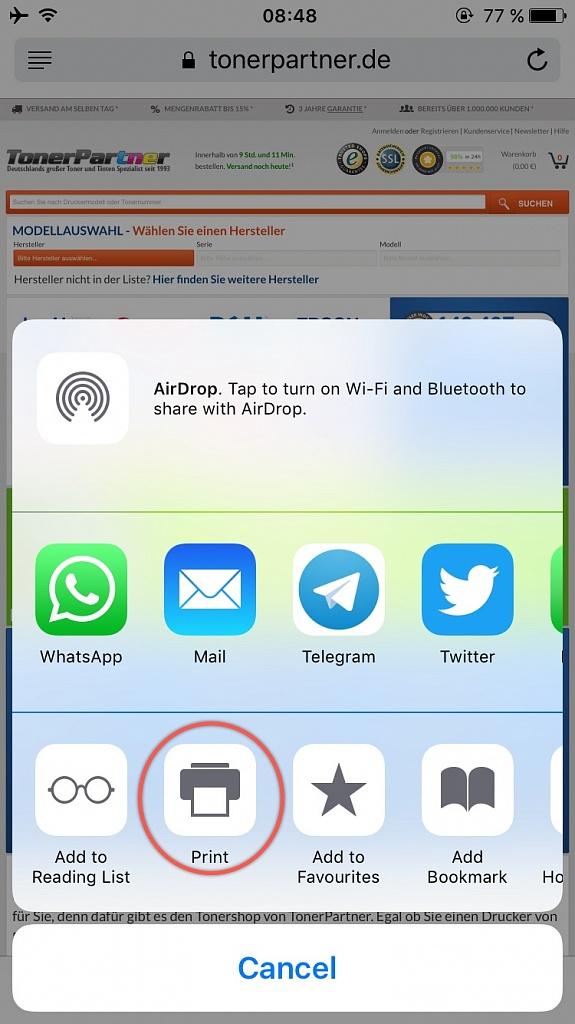 Drucken vom iPhone ohne AirPrint
Drucken vom iPhone ohne AirPrint
Es auch möglich, mit dem iPhone auf jedem normalen Drucker ohne AirPint zu drucken. Für Apple-Rechner unter dem Betriebssystem Mac OS X gibt es hierfür das kostenlose Programm Handyprint. Damit werden alle im Netzwerk verfügbaren Drucker als AirPrint-Drucker konfiguriert. Vorteilhaft ist, dass hierüber auch virtuelle Drucker erstellt werden können. Dokumente vom iPhone werden dabei auf der Festplatte des Rechners als PDF abgespeichert.
Für Windows-Rechner gibt es beispielsweise von Netgear das Programm Netgear Genie, mit dem Sie ebenfalls Ihre Drucker AirPrint-fähig machen können. Der Vorteil liegt hier darin begründet, dass Sie diesbezüglich jeden beliebigen Router verwenden können und nicht auf die Modelle von Netgear beschränkt sind. Im Einrichtungsmenü wird einfach ein Haken bei den gefundenen Druckern gesetzt, die als kabellose AirPrint-Drucker fungieren sollen. Später werden noch die anderen Möglichkeiten vorgestellt, die jeder Druckerhersteller für seine Modelle anbietet.
Voraussetzung bei diesem Verfahren ist, dass der Drucker per USB-Kabel mit dem Computer verbunden wird. Die AirPrint-Software macht den Zugriff auf den Drucker über das WLAN-Netz möglich.
Gibt es Unterscheide zwischen dem iPhone 7 und iPhone 8 beim Drucken?
Das iPhone 7 ist mit einem 4,7 Zoll großen Bildschirm ausgestattet. An der unteren Gehäuseseite befindet sich der Home-Button, der unter anderem auch für die Druckbedienung erforderlich ist.
Nur unwesentlich größer ist das iPhone 8, wobei die Entwickler jedoch auf einen Home-Button verzichtet haben. Das neue iPhone 8 besitzt ein 5,8 Zoll großes Display, auf dem eine Funktionsleiste unten sichtbar wird. Diese ersetzt auch die Funktion des Home-Buttons für die Druckersteuerung.
Drucken vom iPhone über die Fritzbox
Interessant ist die Möglichkeit, einen USB-Drucker direkt an die Fritzbox anzuschließen, um diesem später als AirPrint-Drucker nutzen zu können. Dies setzt voraus, dass der Drucker AirPrint-fähig ist. Ein solcher Drucker kann dann von allen iOS-Geräten im Heimnetzwerk angesprochen werden. Ein Drucker ohne AirPrint-Funktion kann wiederum mit der entsprechenden Software nachgerüstet werden. Die Software fungiert in diesem Fall als AirPrint-Server.
 Drucken vom iPhone mit Geräten von HP
Drucken vom iPhone mit Geräten von HP
Drucken mit dem iPhone ist auch bei HP-Druckern möglich. In diesem Fall sollte der HP-Drucker das AirPrint-Logo besitzen. In aller Regel handelt es sich hierbei um alle Wireless-HP-Drucker, die nach 2010 produziert worden sind.
Ebenfalls können Sie auch einen HP-Drucker ohne AirPrint-Funktion verwenden. In diesem Fall empfiehlt der Druckerhersteller seinen Cloud-basierten Dienst ePrint. Die App HP ePrint muss zunächst auf dem iPhone installiert werden. Danach können Druckaufträge vom iPhone an den HP-Drucker gesandt und überwacht werden.
Drucken vom iPhone mit Canon-Druckern
Die meisten modernen Canon Drucker sind AirPrint-kompatibel. Auch hierbei ist ein gemeinsames WLAN-Netz Voraussetzung. Der Druckvorgang wird über das iPhone in gewohnter Weise über den Weiterleitungs-Button sowie weiteren Einstellungsmöglichkeiten gestartet.
Canon bietet zudem eine eigene Easy-Photo-Print App an. Darüber lassen sich Fotos vom iPhone direkt an die eingerichteten PIXMA- und Selphy-Drucker über das lokale WLAN-Netz drucken. Mithilfe der kostenlosen Canon PRINT App wird die AirPrint-Funktionalität erweitert.
Damit hochklassige Fotos entstehen, benötigen die Selphy- und PIXMA-Drucker von Canon das passende Verbrauchsmaterial, das wir für die beliebtesten PIXMA-Modell bereithalten. Dazu gehören Patronen für den Canon PIXMA TS 3150, Canon PIXMA TS 3450 Patronen und Canon TS 3350 Patronen. In der Kompaktklasse halten wir zuverlässige Canon Pixma MG 3650 Patronen bereit, mit denen Sie Fotos vom iPhone in strahlenden Farben drucken können. Aber auch die Canon PIXMA TR4550 Patronen sorgen im Einsatz für hochwertige Drucke.
Drucken vom iPhone mit Druckern von Brother
Brother-Drucker unterstützen ebenfalls AirPrint, wenn sie das entsprechende Logo tragen. Ohne zusätzliche Treiber können die verschiedensten Druckertypen über AirPrint vom iPhone aus angesprochen werden.
Darüber hinaus bietet aber auch Brother einen eigenen Druckservice an. Speziell für Apple iOS, Android und Windows Mobile hat Brother seine App iPrint&Scan entwickelt. Darüber können ebenfalls drahtlos im WLAN-Netzwerk Fotos und Dokumente vom Smartphone aus an einen Brother Drucker gesandt werden.
Interessant ist natürlich die Scan-Funktion, mit der Sie vom iPhone aus die Scannereinheit eines Multifunktionsdruckers von Brother ansteuern können.
Drucken vom iPhone mit einem Samsung-Drucker
Kurioserweise unterstützt auch der ärgste Smartphone-Konkurrent von Apple mit seinen Druckern die Funktion AirPrint. Da aufgrund eines Updates auf die neue Apple iOS-Version 8 Airprint teilweise nicht mehr funktioniert, bietet Samsung als Alternative seine Mobile Print App an. Diese lässt sich kostenlos aus dem App-Store herunterladen.
Mit der Samsung Mobile Print App können Sie scannen, drucken, faxen, den Füllstand Ihres Druckertoners überprüfen sowie sämtliche Druckereinstellungen vornehmen. Dies funktioniert problemlos auch mit einem iPhone.
Drucken mit dem iPhone über Epson-Drucker
Die meisten aktuellen Druckermodelle von Epson sind AirPrint-kompatibel. Hierzu gehören insbesondere die Expression Home XP Serie und die WorkForce Pro Serie. Die Epson-Drucker lassen sich in gewohnter Weise über ein iPhone ansprechen, wobei keine weiteren Druckertreiber erforderlich sind.
Für Apple iOS und Android können Sie aber auch die kostenlose Epson iPrint App nutzen. Damit lassen sich eine Vielzahl an Dateiformaten vom Smartphone an einen Epson Drucker senden. Selbst eine Verbindung zu einem individuellen Cloudspeicher wird hergestellt. Epson iPrint stellt somit eine interessante Alternative zu AirPrint dar.
 FAQ
FAQ
Nachfolgend finden Sie noch einige häufig gestellte Fragen und die Antworten dazu.
Wie kann ich einen Druckauftrag abbrechen?
Einen abgesandten AirPrint-Druckauftrag können Sie durch zweimaliges Drücken auf den Home-Button Ihres iPhone 7 oder auf der Funktionszeile des iPhone 8 abbrechen.
Wie gehe ich mit der Meldung „Kein AirPrint-Drucker gefunden“ um?
Zunächst sollten Sie sicherstellen, dass Ihr iPhone mit der aktuellen iOS-Version ausgestattet ist. Sie können sich auch bei Ihrem Druckerhersteller informieren, ob dieser vielleicht neue Druckertreiber mit AirPrint-Unterstützung bereithält. Der AirPrint-Drucker muss sich in einem aktiven WLAN-Netz befinden, in dem auch das iPhone eingebunden ist.
Vergewissern Sie sich aber auch, dass der Wifi-Modus des iPhones aktiviert und gleichzeitig der Flugzeugmodus deaktiviert ist. Sie können notfalls auch einmal den WLAN-Router herunterfahren, sodass die Anlage sich neu konfiguriert.
Wann kann AirPrint nicht genutzt werden?
AirPrint-Geräte, die über den USB-Port einer AirPrint-Basisstation oder der sogenannten AirPort Time Capsule von Appel mit dem Computer verbunden sind, können die AirPrint-Funktion leider nicht nutzen.
Dasselbe gilt übrigens auch für solche Geräte, die per Bluetooth mit dem Computer verbunden sind. Während das Drucken über iPhone per WLAN möglich ist, ist das iPhone Drucken per Bluetooth mit AirPrint nicht möglich.
Wie kann vom iPhone via Airport Express gedruckt werden?
Hinter einer Apple Airport Basisstation verbirgt sich ein kleiner WLAN-Router, der mit nahezu allen WLAN-fähigen Geräten kompatibel ist. Airport Express stellt dabei die kleinste und günstigste Lösung dar. Neben einem RJ45-Ethernet-Anschluss und einem USB-Druckeranschluss ist noch ein 3,5 mm Klinkenanschluss vorhanden, an dem Sie eine Stereoanlage anschließen können. Bei Airport Express handelt es sich um einen vollwertigen Router, der auch die aktuellen WPA- und WPA2-Verschlüsselungen unterstützt.
Die Druckerfreigabe für Airport Express ist nur für Drucker geeignet, die mit dem USB-Anschluss dort verbunden werden. Soll von einem iPhone auf einen dort angeschlossenen Drucker gedruckt werden, muss dieser zusätzlich AirPrint-fähig sein. Ein direktes Drucken über das WLAN-Netz zu Airport Express ist nicht möglich.
Was kann ich tun, wenn das Drucken vom iPhone nicht mehr funktioniert?
Falls Sie feststellen, dass ein Drucken vom iPhone nicht mehr geht, können mehrere Ursachen hierfür verantwortlich sein. Zunächst sollten Sie überprüfen, ob Ihr WLAN-Netz aktiv und der AirPrint-fähige Drucker eingeschaltet ist. Sicherheitshalber können Sie den Router und den Drucker einmal aus- und wieder einschalten. Möglicherweise kann auch der Drucker eine Fehlermeldung ausweisen. So könnten beispielsweise die Druckerpatronen leer sein.
Überprüfen Sie auch auf Ihrem iPhone in den Einstellungen (konkret: in den WLAN-Einstellungen), ob der richtige Netzwerkname für das WLAN-Netz dort auftaucht und markiert ist. Der Name steht in aller Regel hinter der Bezeichnung SSID. Nun können Sie in den Druckereinstellungen ebenfalls überprüfen, ob die SSID übereinstimmt. So können Sie sicherstellen, dass beide Geräte im selben WLAN-Netz arbeiten.
In seltenen Fällen müssen Sie sowohl beim iPhone als auch beim Drucker die Firmware aktualisieren. Nach diesen Überprüfungen müssten Sie eigentlich in der Lage sein, von Ihrem iPhone auf den angegebenen AirPrint-Drucker zugreifen zu können.
Fazit
Drucken mit dem iPhone ist eigentlich nicht schwer. Im vorliegenden Ratgeber wurden die wichtigsten Kriterien kurz angesprochen. Die Auflistung erhebt natürlich keinen Anspruch auf Vollständigkeit. Wie Sie bereits erfahren haben, können Sie mit Ihrem iPhone kabellos drucken, wenn Sie einen AirPrint-fähigen Drucker verwenden, der als WLAN-Drucker im selben WLAN-Netz integriert ist. Nahezu jeder Druckerhersteller bietet mittlerweile kompatible Drucker an.
Aber auch dann, wenn Sie noch einen älteren Drucker besitzen, können Sie diesen mit kostenloser Software AirPrint-fähig machen. Die AirPrint-App auf Ihrem iPhone ist so konzipiert, dass auch komplexe Druckaufträge ausgeführt werden können. Die App verfügt über alle wesentlichen Einstellungen, die für ein effektives Drucken erforderlich sind.
Im vorliegenden Ratgeber wurde auch auf einige Schwierigkeiten eingegangen, die im Alltag auftreten können. Insgesamt bleibt festzustellen, dass das iPhone 7 und auch das künftige iPhone 8 eine interessante Basis darstellen, um Bilder und Dokumente zuverlässig kabellos auszudrucken.
Warum haben schon über 1.500.000 Kunden bei uns gekauft?
Über 25 Jahre Erfahrung
Langjährige Erfahrung &
Kompetenz seit 1993
Kostengünstiger Versand
innerhalb Deutschlands nur 3,90 € Versand
Bis zu 80% sparen
durch kompatible Produkte bis zu 80% sparen bei 100% Druckqualität
Trusted Shop
Sicher einkaufen ohne Risiko mit Geld-zurück-Garantie
Versand am selben Tag
bei Bestellung von Lagerware bis 17:00 Uhr (Mo-Fr, Sa bis 14:00 Uhr)
Große Auswahl
von Druckerpatronen, Toner und Druckerzubehör für Ihren Drucker
3 Jahre Garantie
Wir gewähren Ihnen 3 Jahre Garantie auf alle Produkte
Kauf auf Rechnung
Geschäftskunden zahlen einfach und bequem per Rechnung
Mengenrabatt bis 15%
2 gleiche kompatible Produkte = 10% Rabatt
4 gleiche kompatible Produkte = 15% Rabatt
greenline - nachhaltig & umweltschonend drucken
100%
Plastikersparnis
Klimaneutraler
Versand
Umweltfreundliche
Produkt- & Versandverpackung
Wir setzen auf einen klimaneutralen Versand und verpacken möglichst umweltfreundlich
![]()

Täglich bis zu 6 Abholungen durch unsere zuverlässigen Logistikpartner.
Hinweis: Alle genannten Bezeichnungen und Marken sind eingetragene Warenzeichen der jeweiligen Eigentümer.
Die aufgeführten Warenzeichen auf unseren Webseiten dienen ausschließlich zur Beschreibung von Produkten.
Bruttopreise verstehen sich inkl. Mehrwertsteuer, zzgl. Versandkosten und sind fett gekennzeichnet.
1 * Gilt nur für Lagerware | * Reichweiten sind Herstellerangaben bei ca. 5% Deckung











